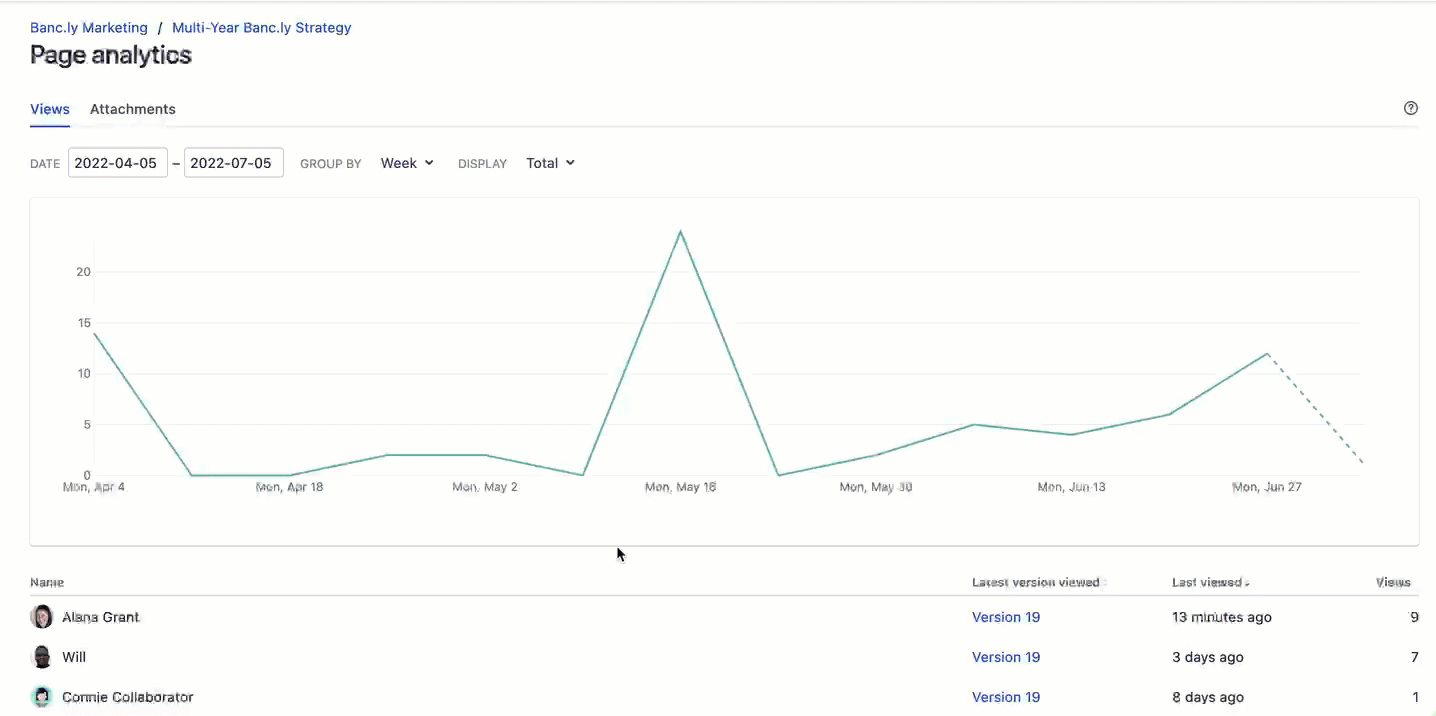Garantire la massima organizzazione
È vero che il troppo stroppia?
Per tutta la conoscenza che possiede il tuo team, Confluence semplifica l'organizzazione dei contenuti e ne facilita l'accesso.
Creare o spostare una pagina
L'intuitiva gerarchia ad albero delle pagine consente di creare o spostare una pagina in pochi secondi.
Segui
- Visualizza la barra laterale della gerarchia delle pagine facendo clic sul pulsante freccia in alto a sinistra o digitando [.
- Crea una pagina subordinata facendo clic sul segno + accanto a una pagina esistente.
- Sposta una pagina effettuando una delle seguenti operazioni:
- trascinandola in un'altra posizione all'interno dello spazio;
- facendo clic su Altre azioni (icona con i tre puntini), quindi su Sposta per scegliere la nuova destinazione all'interno dello spazio corrente o in uno diverso.
Organizza le nostre macro per gli allegati, la visualizzazione degli elementi subordinati, l'elenco di etichette, le etichette correlate, i post del blog e altro ancora.
Fai clic accanto alla firma dell'autore su qualsiasi pagina pubblicata per un breve riepilogo delle informazioni recenti sulla pagina.
Hai cambiato idea sull'archiviazione di una pagina? Ripristina le pagine archiviate in pochi secondi dalla parte inferiore della barra laterale della gerarchia delle pagine.
Create a visually appealing Company Hub
Premium or Enterprise user? Customize a dynamic information hub for your entire company with Company Hub - a single go-to destination for verified, up-to-date news and announcements, popular employee resources, and more. Fast track teams to the key information they need now, so that they can do less searching and asking, and more getting stuff done.
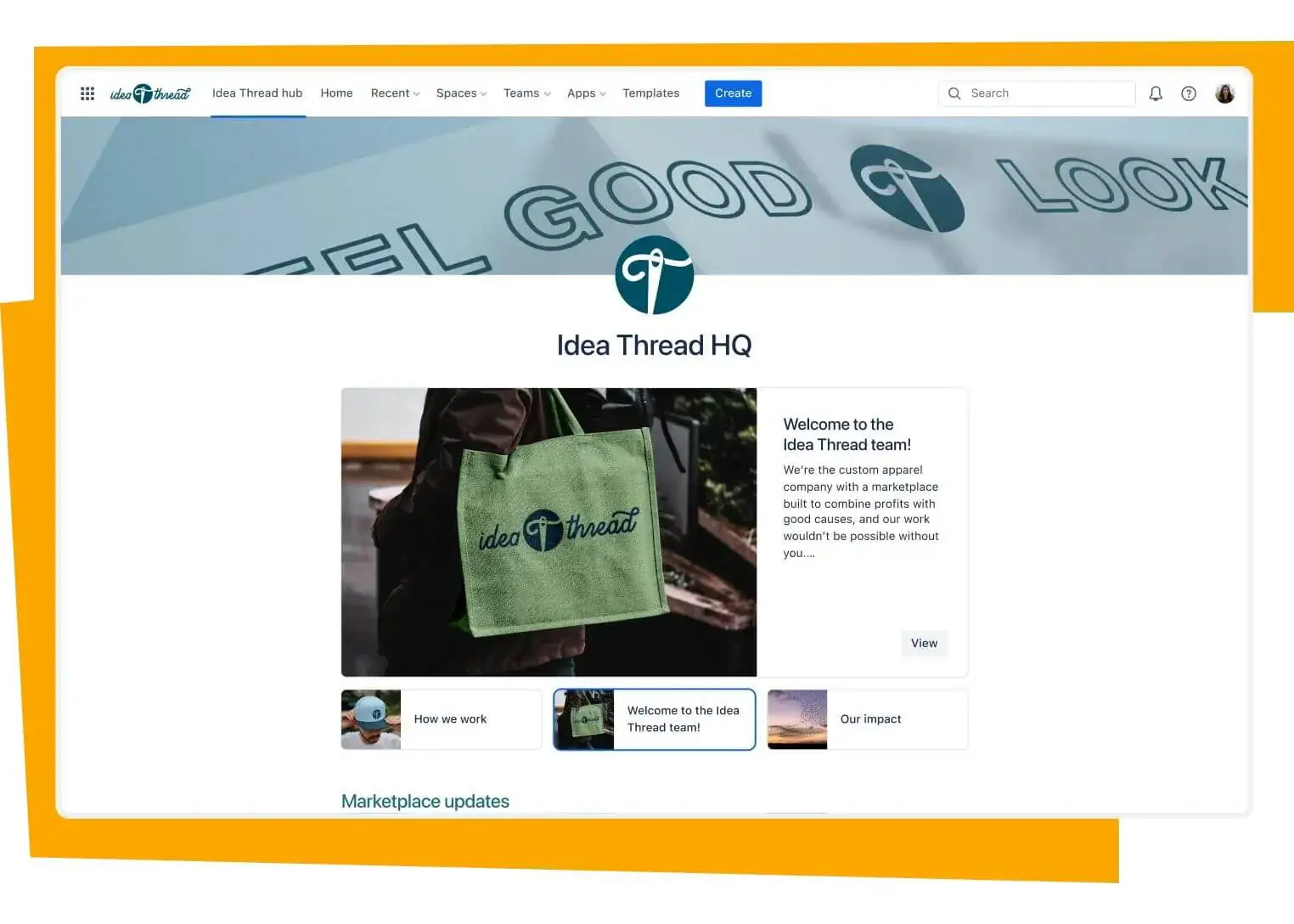
- Add an eye-catching header image and emoji. For header images, we recommend high resolution images 1420 px or wider.
- Get creative and playful with your hub name. Hub names that are unique and memorable are more likely to attract an audience.
- Display dynamic content using cards and/or a carousel. These premium features are ideal for showcasing information, or a collection of related items, in a visually appealing way.
Approfondimento sul mantenimento dell'organizzazione in Confluence:
Scopri come le etichette e le azioni rapide possono aiutarti a mantenere l'organizzazione fin dall'inizio.
Scopri altri modi in cui svolgere i task manuali avvalendoti dell'automazione di Confluence.
Scopri il ruolo fondamentale della struttura degli spazi nell'organizzazione del tuo sito Confluence.
Trasforma i dati in approfondimenti
Scopri come integrare fogli di calcolo e database in Confluence.
Crea pagine interessanti
Leggi le best practice per la creazione di pagine Confluence interessanti.